Los modos de visualización de uso compartido permiten ver el estado de diferentes elementos en el modelo compartido.
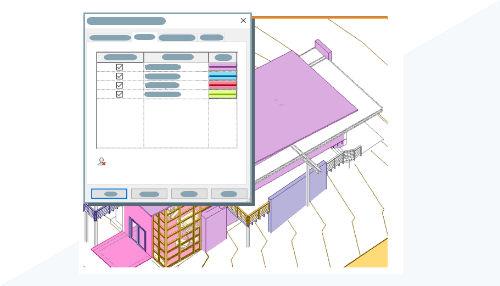
¿Qué es el modo de visualización de uso compartido?
- Estado de pertenencia: vea los elementos que se han extraído y que pueden editar usted u otras personas, o aquellos que no posee.
- Propietarios: cada color representa a un usuario diferente que posee elementos en el modelo.
- Actualizaciones de modelo: consulte los elementos que se han modificado o eliminado desde la última vez que utilizó la opción Sincronizar con archivo central.
- Subproyectos: compruebe el subproyecto al que se han asignado los elementos.
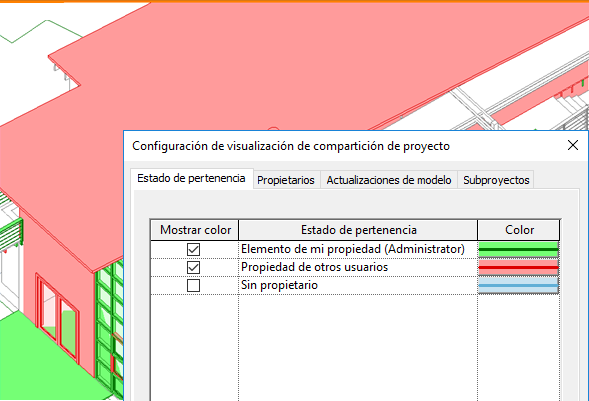 Estado de pertenencia |
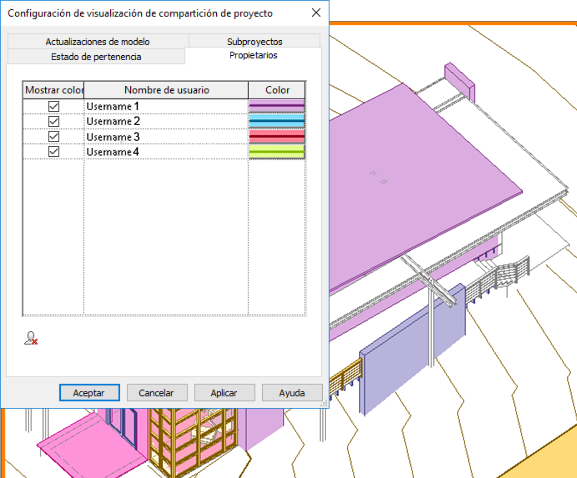 Propietarios |
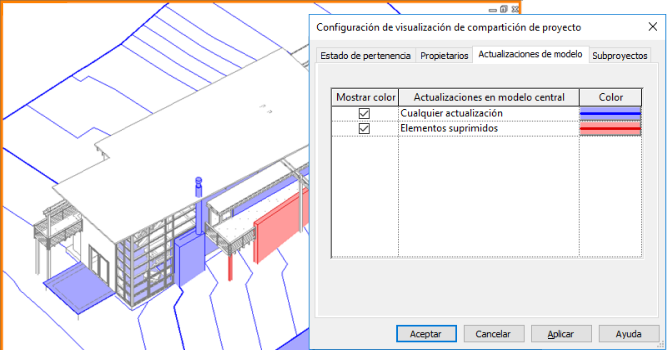 Actualizaciones de modelo |
 Subproyectos |
¿Por qué debería usar esta función?
El modo de visualización de uso compartido permite ver el estado de los elementos del modelo. El control permite cambiar de un modo a otro para obtener una imagen completa del modelo y quién está trabajando en él. Esta información le permite comunicarse y colaborar con el equipo. En proyectos complejos, con varios miembros del equipo, este modo de visualización permitirá ahorrar tiempo al conocer el trabajo que se está realizando en el modelo. Ya no es necesario que realice solicitudes de edición y espere a que los miembros del equipo respondan; con el modo de visualización, puede ver el estado de los elementos antes de realizar la solicitud. Nada puede sustituir a la comunicación directa con el equipo, pero los modos de visualización de uso compartido pueden ayudar a conocer y coordinar el trabajo que se está realizando en el modelo.
¿Cómo se activa el modo?
 Visualización de uso compartido desactivada
Visualización de uso compartido desactivada
 Estado de pertenencia
Estado de pertenencia
 Propietarios
Propietarios
 Actualizaciones de modelo
Actualizaciones de modelo
 Subproyectos
Subproyectos
Cuando se aplica un modo a la vista, el borde de la ventana gráfica se muestra en color naranja. El nombre del modo que se está aplicando aparece en la esquina superior izquierda de la ventana gráfica. Cambie de un modo de visualización de uso compartido a otro. Para ello, seleccione el control en la barra de controles de vista y elija otro modo, o bien desactive la visualización.
Otras consideraciones
- El estilo de estructura alámbrica se mantiene.
- El estilo de línea oculta se mantiene.
- Todos los demás estilos se convierten en línea oculta.
- Las sombras se desactivan.
Cuando se desactivan los modos de visualización de uso compartido, los parámetros de estilo de visualización originales se restablecen automáticamente.
Los modos de visualización de uso compartido funcionan con superficies fantasma y con modos de edición. En los modos de edición, elementos como las líneas de boceto podrían aparecer con el color activado en el modo de visualización de uso compartido. Puede activar y desactivar el modo de visualización de uso compartido según sea necesario para evitar confusiones con modos de edición.
Los modos de visualización de uso compartido funcionan con superficies fantasma y con modos de edición. En los modos de edición, elementos como las líneas de boceto podrían aparecer con el color activado en el modo de visualización de uso compartido. Puede activar y desactivar el modo de visualización de uso compartido según sea necesario para evitar confusiones con modos de edición.
Los colores utilizados para los modos de visualización de uso compartido se controlan en el cuadro de diálogo Configuración de visualización de uso compartido.
Para asignar un color a criterios específicos
- En la barra de controles de vista, haga clic en

 Configuración de visualización de uso compartido.
Configuración de visualización de uso compartido.
- Haga clic en la ficha del modo para el que desea personalizar los colores.
- Seleccione Mostrar si desea ver el color aplicado a los elementos que cumplen los criterios.
- Para cada criterio, haga clic en Color. En el cuadro de diálogo Color, seleccione el color que se va a utilizar y haga clic en Aceptar. Consulte Colores.
- Haga clic en Aplicar.
El color especificado para los criterios correspondientes se muestra en el modelo.
No es necesario realizar una sincronización con el modelo central para que se actualicen los modos de visualización de uso compartido. Los modos se actualizan automáticamente en función de la configuración de usuario.
Para controlar la frecuencia de las actualizaciones de visualización de uso compartido
- Haga clic en la ficha Archivo
 Opciones.
Opciones.
- Haga clic en la ficha Configuración general.
- Para Frecuencia de actualización del uso compartido, especifique el intervalo de tiempo.
Si se configura como manual, la información de modo de visualización solo se actualizará cuanto tome prestados elementos.Nota: Esta opción puede evitar posibles problemas de rendimiento. Con la opción manual, la visualización de uso compartido no genera tráfico de red.
- Haga clic en Aceptar.